כאשר אתה מתזמן את פגישות Lync שלך, באפשרותך להשתמש באפשרויות ברירת המחדל, המתאימות לפגישות קטנות ולא רשמיות עם עמיתים לעבודה.
מומלץ לשנות אפשרויות אלה כאשר:
-
אתה מזמין יותר מ- 10-15 אנשים. ייתכן שהפגישה תכלול עד 250 משתתפים.
-
ברצונך לשלוט בהרשאות המשתתפים (הודעות מיידיות, שמע, וידאו).
-
ברצונך ליצור מזהה פגישה חדש, המאפשר רק לאנשים שאתה מזמין להצטרף (אבטחה נוספת).
-
יש לך מוזמנים מחברות אחרות.
עצה: לקבלת מדריך אינטראקטיבי להגדרת פגישות Lync- כולל עצות לפתרון בעיות — ראה תזמון והכנה לפגישת Skype for Business (Lync).
לחץ על Lync פגישה חדשה בלוח השנה Outlook ולאחר מכן לחץ על אפשרויות פגישה ברצועת הכלים. כאן תוכל לבחור את האפשרויות המתאימות עבור הפגישה שאתה מתזמן.
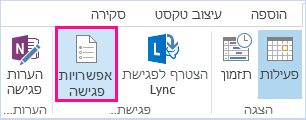
הבה נבחן את האפשרויות
-
היכן ברצונך להיפגש באופן מקוון? (מזהה הפגישה שלך המהווה ברירת מחדל או מזהה חדש)
-
אנשים אלה אינם צריכים להמתין בחדר הכניסה (ניטור האנשים המצטרפים)
-
האם ברצונך להגביל את ההשתתפות? (השתקת קהל, הפיכת הודעות מיידיות ללא זמינות, חסימת וידאו)
-
משאבים נוספים (הקלטה, מספר זיהוי אישי, כלי הצגה, אפשרויות בתוך הפגישה וכדומה)
היכן ברצונך להיפגש באופן מקוון?
כאן תוכל לבחור אם ברצונך להשתמש במרחב הפגישות שהוקצה לך, או ליצור מרחב חדש (מזהה פגישה). בנוסף, תוכל להגדיר מגבלות והרשאות.
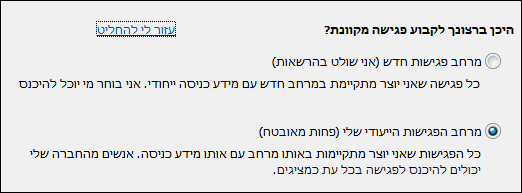
-
מרחב פגישות חדש (אני שולט בהרשאות)
אפשרות זו מאובטחת יותר, ומתאימה לפגישות שמוצג בהן מידע חסוי. אתה מקבל פגישה חדשה לגמרי עם מזהה ייחודי, ובאפשרותך להתאים אישית הרשאות כגון ההרשאות הקובעות מי יכול להפוך למציג, להשתיק אנשים או למנוע מהם לשתף וידאו.
כאשר אתה משתמש בפגישה זו ומקבל מרחב פגישה חדש, המשתתפים מהפגישה הקודמת שלך לא יכולים להצטרף בטעות לפגישה הבאה, למקרה שהם נשארים מקוונים. בנוסף, מרחב פגישה חדש מאפשר לך להוסיף אמצעי אבטחה ולאפשר הצטרפות רק לאנשים מיועדים.
אם תרצה להשתמש באפשרות זו תמיד, לחץ על זכור את ההגדרות בתחתית החלון, כדי שכל הפגישות העתידיות שלך יקבלו באופן אוטומטי מזהה חדש ואת ההרשאות שבחרת.
-
מרחב הפגישות הייעודי שלי (פחות מאובטח)
זהו פשוט חדר הפגישות שלך ותמיד יהיה לו אותו מזהה הרשאות. תוכן, כגון מצגות PowerPoint או קבצים אחרים, נשאר בפגישה עד שאתה מוחק אותו. זו אפשרות טובה עבור פגישות בלתי רשמיות עם עמיתים לעבודה, המאפשרת להם להיכנס בכל עת באמצעות הרשאות מציג.
אנשים אלה לא צריכים להמתין בחדר הכניסה
אתה מחליט מי ייכנס לפגישה ישירות ומי ימתין עד שתאפשר לו להיכנס. בתחילת הפגישה מופיעים שמות האנשים המעוניינים להצטרף לפגישה, ובאפשרותך להעניק להם גישה או למנוע מהם גישה.
|
מי נכנס ישירות? |
מה קורה |
מומלץ כאשר... |
|
רק אני, מארגן הפגישה |
אתה היחיד שנכנס לפגישה ישירות. כל אדם אחר צריך להמתין עד שיוכנס לפגישה. |
יש לך פגישה עם רמת אבטחה גבוהה ומידע סודי. |
|
אנשים שאני מזמין מהחברה שלי |
רק האנשים שהוזמנו מצטרפים לפגישה ישירות. כל אדם אחר צריך להמתין עד שיוכנס לפגישה. |
אתה דן במידע סודי, וברצונך לאפשר רק לאנשים מסוימים להצטרף. |
|
כל אדם מתוך הארגון שלי |
כל אדם מהחברה שלך יכול להיכנס לפגישה ישירות, גם אם לא הוזמן. |
אין לך משתתפים חיצוניים ואינך דן במידע סודי. |
|
כל אדם (ללא הגבלות) |
כל אדם בעל גישה אל הקישור לפגישה נכנס לפגישה ישירות. |
אתה מזמין משתתפים מבחוץ ואינך דן במידע סודי. |
הערות: אל תשכח גם לסמן או לבטל סימון של האפשרויות עבור האנשים שיכולים לחייג לפגישה:
-
מתקשרים נכנסים ישירות - אנשים המחייגים באמצעות הטלפון מתחברים ישירות.
-
הכרז כאשר אנשים נכנסים או יוצאים - כולם יכולים לשמוע את השמות בעת שאנשים באים והולכים. לא מומלץ עבור פגישות גדולות.
מי מציג?
כאן באפשרותך לבחור מי הופך להיות מציג בפגישה שלך. זכור כי לכל המציגים יש שליטה מלאה על הפגישה, ובאפשרותם לשתף תוכן, להקליט את הפגישה (אלא אם הם משתמשים ב- Lync Basic, שאינו תומך בהקלטה), לשנות את אפשרויות הפגישה, להשתיק אנשים ולבצע משימות אחרות הקשורות לפגישה.
בואו נראה.
|
מי מציג? |
מה קורה |
מומלץ כאשר... |
|
רק אני, מארגן הפגישה |
רק לך כמארגן הפגישה יהיו הרשאות מציג. |
השתמש באפשרות זו כאשר המשתתפים אינם חייבים לקיים אינטראקציה עם תוכן הפגישה. אם תתחרט, תוכל להקצות מציגים נוספים במהלך הפגישה. |
|
כל אדם מתוך הארגון שלי |
כל אדם מהחברה שלך יהפוך למציג. |
אפשרות זו מתאימה לפגישות לא רשמיות עם חברי הצוות שלך, שבהן כל המשתתפים יכולים לשתף ולשנות תוכן. |
|
כל אדם (ללא הגבלות) |
כל מי שאתה מזמין יהפוך למציג. |
השתמש באפשרות זו כאשר יש לך משתתפים חיצוניים ואתה מעוניין שהם יציגו. |
|
אנשים שאני בוחר |
אתה והאנשים שאתה בוחר. |
בחר אפשרות זו כאשר אתה מעוניין שאנשים ספציפיים יהיו מציגים. |
הערה: לאחר שאתה בוחר באפשרות אנשים שאני בוחר, לחץ על בחר מציגים והעבר את המשתתפים מהצד של משתתף לצד של מציגים. לא ניתן להוסיף מוזמנים חיצוניים ורשימות תפוצה כמגישים באמצעות אפשרות זו, אך באפשרותך להעניק הרשאת מציג לאנשים יחידים כאשר אתה נמצא בפגישה.
האם ברצונך להגביל את ההשתתפות?
אם אתה מגדיר אירוע גדול או אם ברצונך לבטל הפרעות, תוכל להשתיק את כל המשתתפים, להפוך הודעות מיידיות בפגישה ללא זמינות או למנוע מהמשתתפים להשתמש במצלמת האינטרנט שלהם, על-ידי סימון שתי התיבות שלהלן:
-
הפוך הודעות מיידיות ללא זמינות
-
השתק את כל המשתתפים
-
חסום וידאו של משתתפים
הגדרות אלה חלות על משתתפים בלבד. מציגים יכולים תמיד לשתף וידאו ושמע בפגישה.
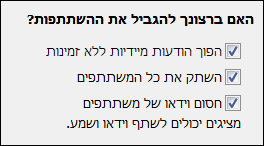
טלפון
ייתכן שכרטיסיה זו לא תהיה זמינה עבורך. הדבר תלוי בהגדרות החשבון שלך.
-
מהיכן רוב האנשים יתקשרו?
לפעמים אנשים מתקשרים לפגישה דרך טלפון ולא דרך השמע של המחשב. באפשרותך לעזור להם למצוא את המספר המקומי במהירות ולהימנע מחיובים על שיחות בינעירוניות על-ידי בחירת האזור שרוב האנשים עשויים להתקשר ממנו.
באפשרויות הפגישה, לחץ על הכרטיסיה טלפון ובחר את האזור תחת מהיכן רוב האנשים יתקשרו? בשלב זה המספר המקומי מופיע בהזמנה של אזור זה.
-
שכחת את מספר הזיהוי האישי לחיוג נכנס
ברוב המקרים אינך צריך להשתמש במספר זיהוי אישי כאשר אתה מתקשר לפגישה דרך טלפון. אתה מחובר ישירות והמספר שלך מופיע ברשימת המשתתפים. אך אם תרצה להתקשר בתור מנהל הפגישה או בתור מתקשר מורשה, תתבקש לספק את מספר הזיהוי האישי שלך ו/או את המספר או השלוחה שלך בעבודה.
המשמעות של התקשרות בתור מתקשר מורשה היא שהפגישה מאובטחת ויש לזהות אותך לפני שאתה מצטרף לפגישה. במקרה זה השם שלך מופיע ברשימת המשתתפים, ולא המספר שלך.
אם אינך זוכר את מספר הזיהוי האישי שלך, לחץ על קבל את מספר הזיהוי האישי שלך כעת באפשרויות הפגישה, ובצע את ההוראות המופיעות בדף כדי לאפס אותו. ראה איפוס מספר הזיהוי האישי שלך, לקבלת מידע נוסף.
משאבים נוספים
איפוס מספר הזיהוי האישי (מספר זיהוי אישי)
מבוא לחדר הפגישות של Lync, (כלי מצגת, ניהול משתתפים, פקדי שמע/וידאו וכדומה)










